Cisco FindIT Kaseya 플러그인 설치 및 제거
목표
Cisco FindIT Kaseya 플러그인은 Kaseya VSA(Virtual System Administrator)에 설치되는 모듈입니다. Cisco FindIT Network Manager를 Kaseya VSA와 긴밀하게 통합하여 네트워크를 중앙 집중식으로 관리할 수 있습니다.이 플러그인을 사용하면 작업 관리, 대시보드, 디바이스 검색, 네트워크 토폴로지, 원격 디바이스 관리, 실행 가능한 알림 및 이벤트 기록 등 FindIT의 강력한 관리 기능에 액세스할 수 있습니다.
Cisco FindIT Kaseya 플러그인은 Kaseya 온프레미스 VSA 버전 9.3 및 9.4에 대한 모든 서드파티 통합 요구 사항을 준수합니다.
이 문서에서는 Kaseya VSA Server를 오가는 Cisco FindIT Kaseya 플러그인을 설치 및 제거하는 방법에 대한 지침을 제공합니다.
적용 가능한 디바이스
- IT 네트워크 관리자 찾기
- FindIT 네트워크 프로브
소프트웨어 버전
- 1.1
Cisco FindIT Kaseya 플러그인 설치 및 제거
Kaseya VSA 서버에 Cisco FindIT Kaseya 플러그인을 설치합니다.
1단계. Cisco FindIT Plugin for Kaseya 웹 사이트에서 Cisco FindIT Kaseya 플러그인을 다운로드합니다.
2단계. Kaseya VSA 서버에서 설치 프로그램을 찾은 다음 두 번 클릭합니다.
참고:이 예에서는 설치 프로그램이 데스크톱에 있습니다.
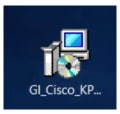
3단계. Cisco VSA™ Integration 1.0 설치 창의 시작 화면에서 설치 버튼을 클릭합니다.
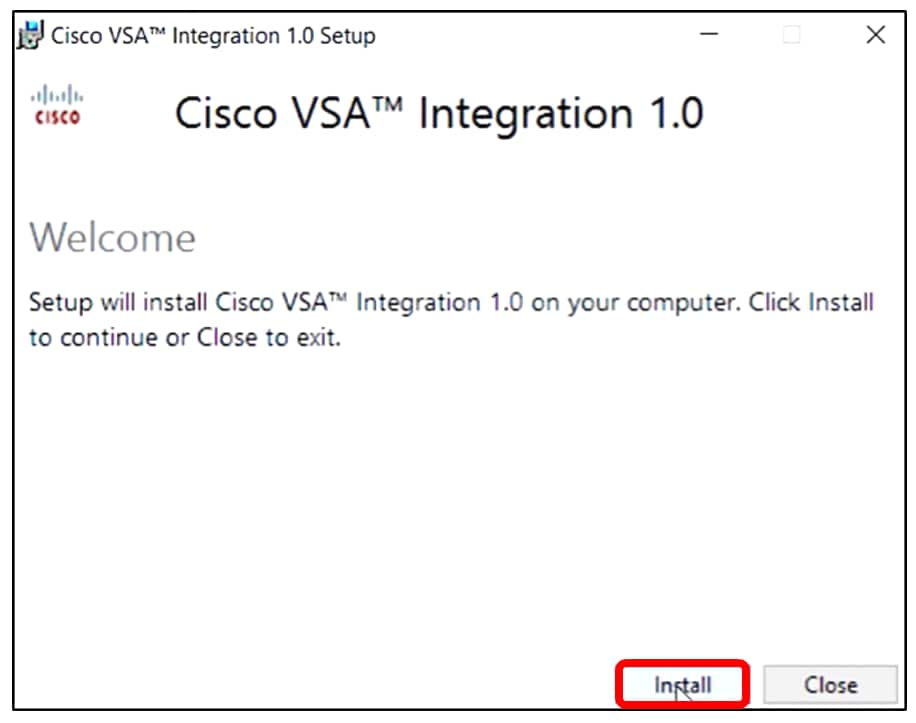
4단계. 진행 표시줄에 표시된 대로 설정이 완료될 때까지 기다립니다.
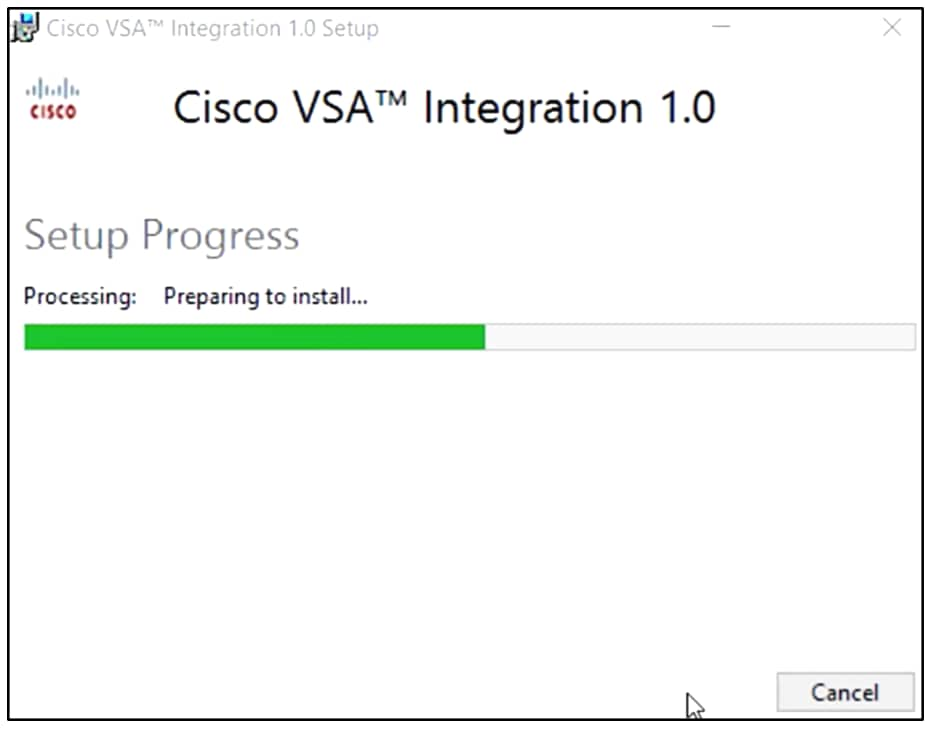
데이터베이스 스키마 다시 적용
5단계. 다음 옵션 중 하나를 수행하여 데이터베이스 스키마를 다시 적용합니다.
- 설치 성공 화면에서 링크를 클릭합니다.
- Kaseya VSA Server의 Kaseya 아래 프로그램 목록을 살펴봅니다.
- Kaseya 계정 자격 증명을 입력하여 Kaseya 웹 기반 유틸리티에 로그온합니다.
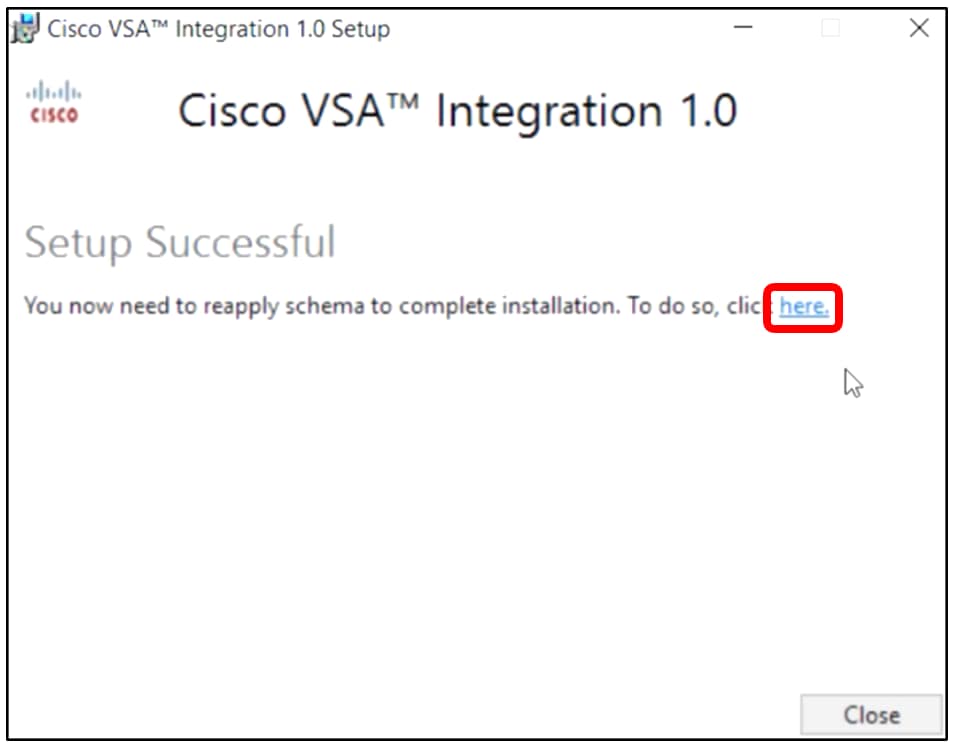
참고:이 예에서는 [설치 성공] 화면 링크를 클릭하여 데이터베이스 스키마를 다시 적용합니다.브라우저 탭이 자동으로 열립니다.
6단계. 진행률 표시줄에 표시된 대로 데이터베이스 구성이 완료될 때까지 기다립니다.
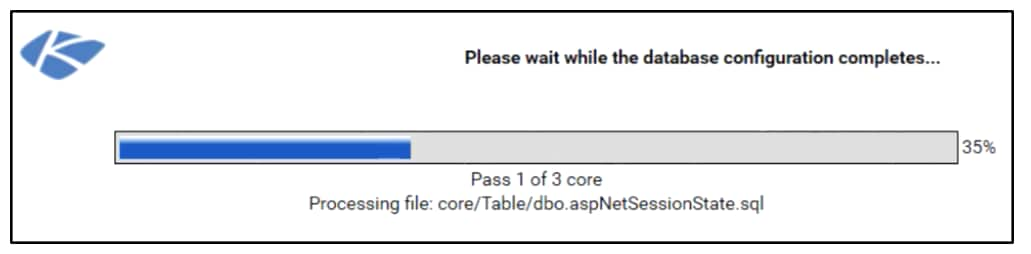
7단계. 완료되면 Kaseya 로그인 페이지로 이동합니다.자격 증명을 입력한 다음 로그인을 클릭합니다.
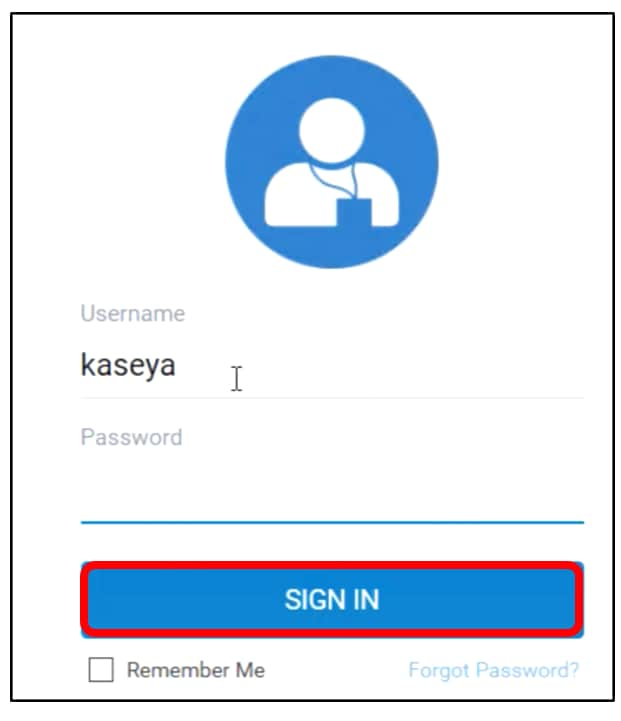
참고:이제 Cisco 타일이 Kaseya 웹 기반 유틸리티의 탐색 패널에 추가됩니다.
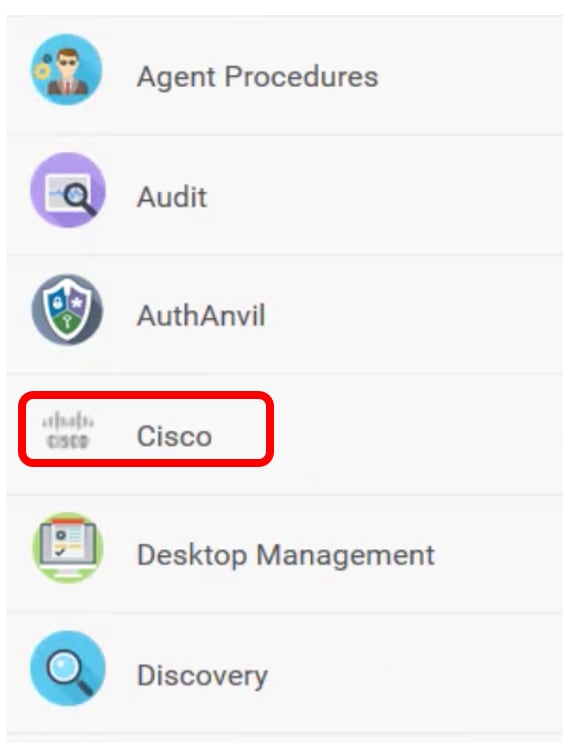
플러그인과 FindIT 관리자 간 연결 설정
8단계. 탐색 패널에서 Cisco > Main > Plugin Settings를 선택합니다.
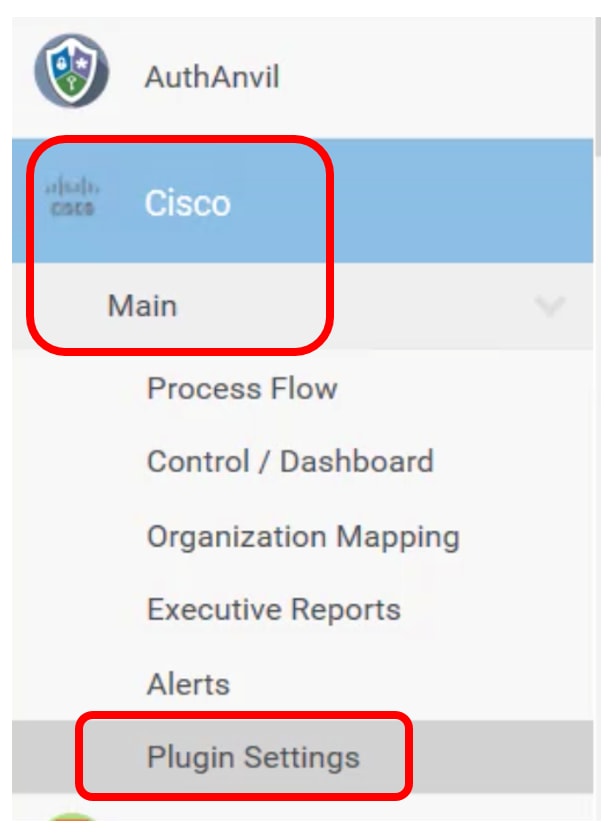
9단계. Plugin Settings(플러그인 설정) 창에서 각 필드에 사용자 이름과 비밀번호를 입력합니다.
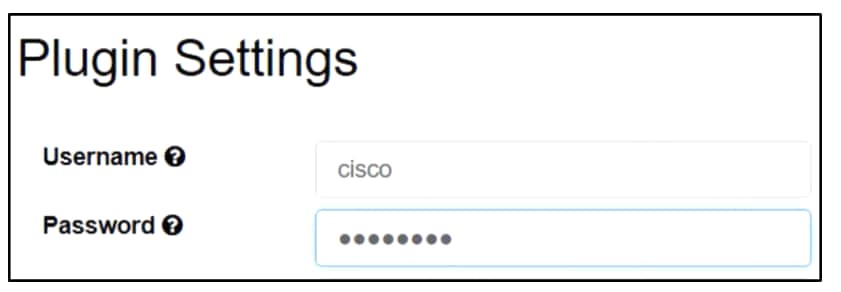
10단계. 제공된 필드에 FindIT Network Manager의 IP 주소를 입력합니다.
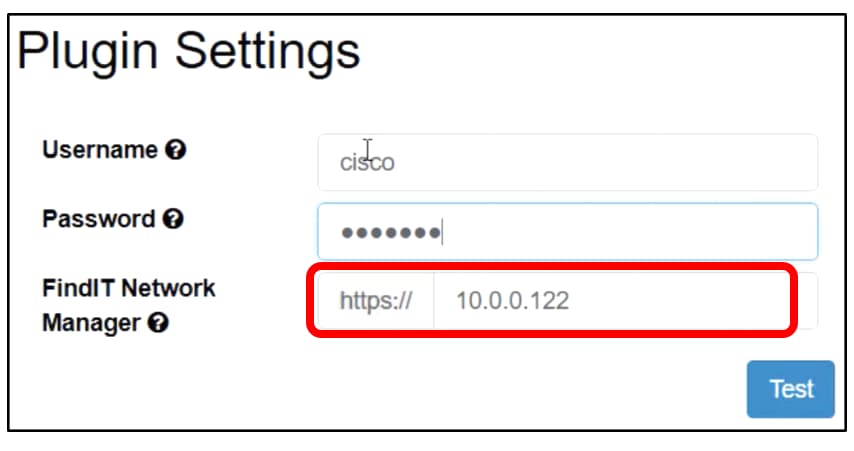
참고:이 예에서는 10.0.0.122이 사용됩니다.
11단계. 테스트 단추를 클릭하여 입력한 로그인 자격 증명과 FindIT Network Manager와의 연결을 테스트합니다.
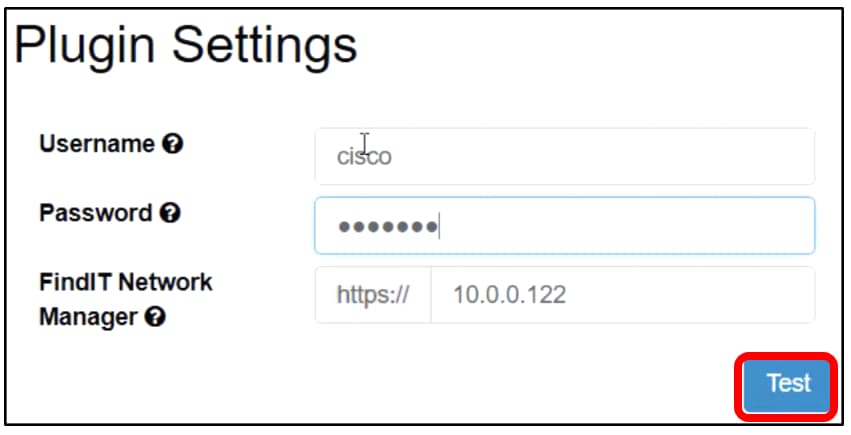
12단계. 자격 증명이 올바르면 저장 단추를 클릭합니다.메시지가 나타납니다.
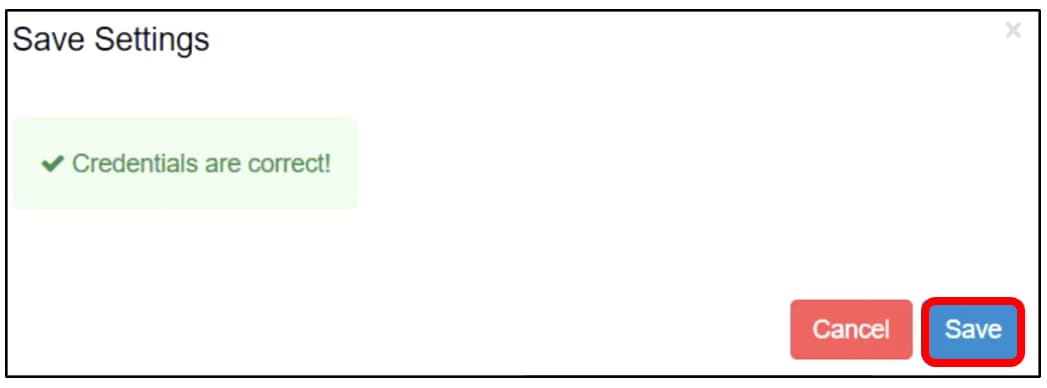
13단계. 자격 증명이 업데이트되면 완료를 클릭합니다.메시지가 나타납니다.
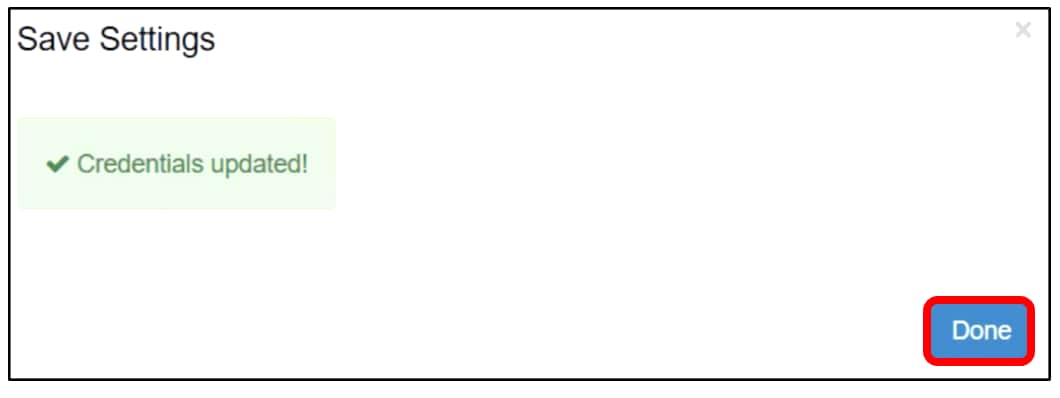
이제 Cisco FindIT Kaseya 플러그인을 설치했습니다.
Kaseya VSA 서버에서 Cisco FindIT Kaseya 플러그인을 제거합니다.
1단계. Kaseya VSA 서버에서 설치 프로그램을 실행합니다.
참고:그런 다음 Cisco 플러그인이 서버에 설치되어 있음을 감지하고 Cisco 플러그인 제거 마법사 화면이 표시됩니다.
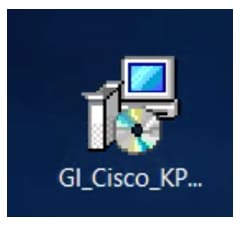
2단계. 제거를 클릭합니다.
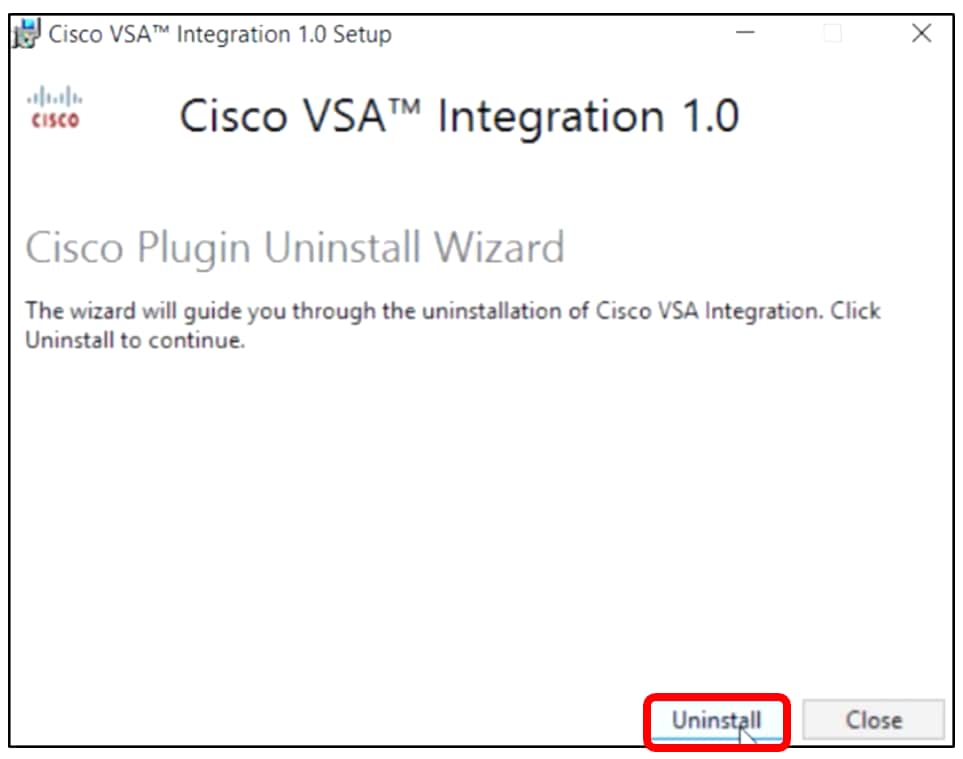
3단계. 진행률 표시줄에 표시된 대로 제거 프로세스가 완료될 때까지 기다립니다.
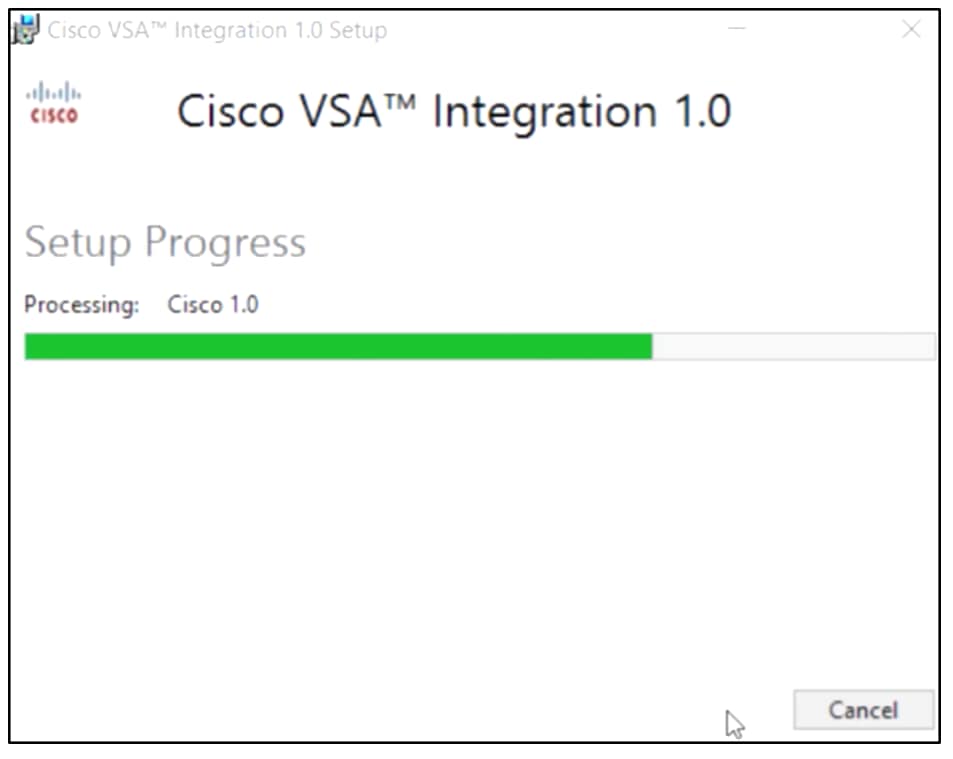
데이터베이스 스키마 다시 적용
4단계. Setup Successful(설정 성공) 화면에서 링크를 클릭합니다.
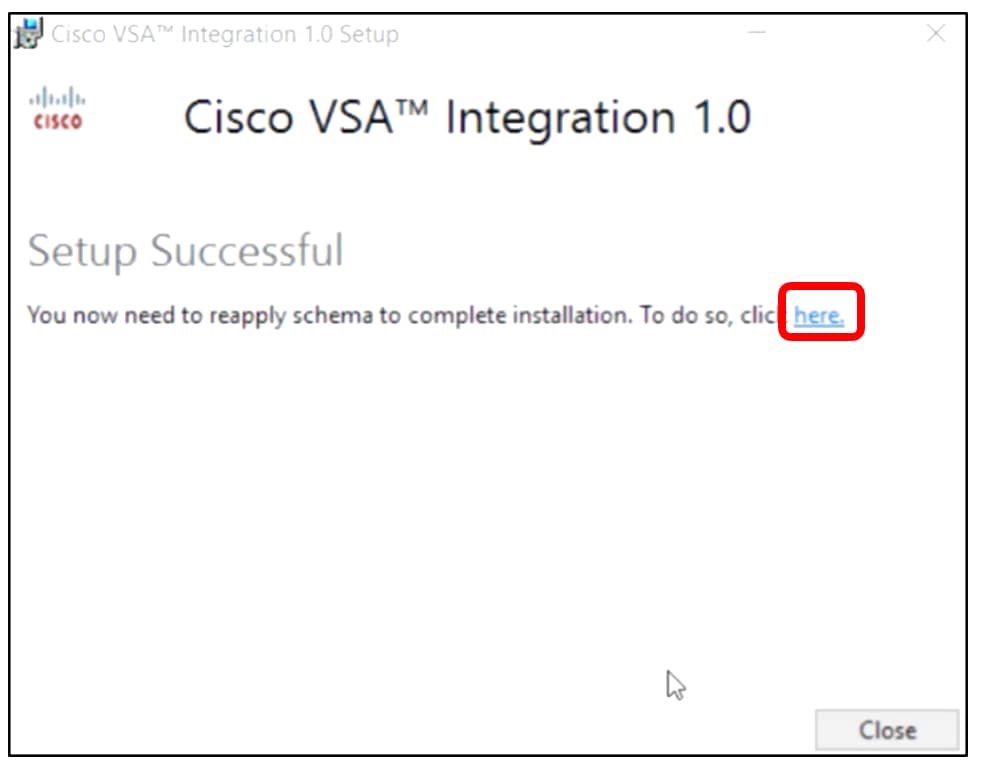
5단계. 진행률 표시줄에 표시된 대로 데이터베이스 구성이 완료될 때까지 기다립니다.
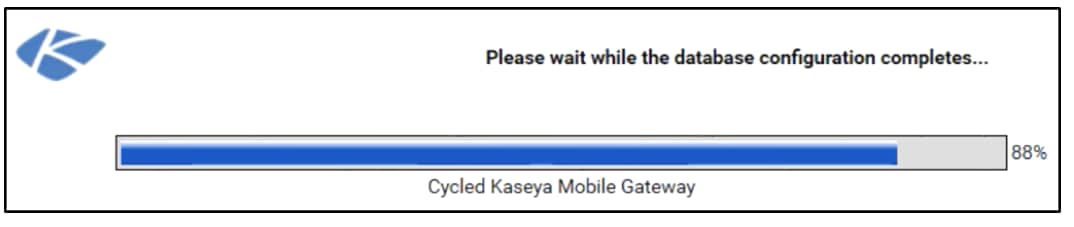
6단계. 완료되면 Kaseya 로그인 페이지로 이동합니다.자격 증명을 입력한 다음 로그인을 클릭합니다.
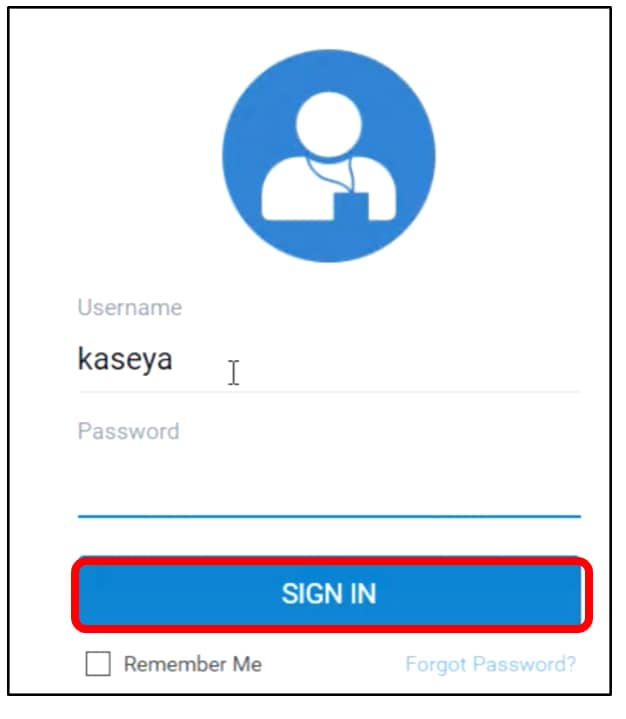
7단계. (선택 사항) Cisco 플러그인이 성공적으로 제거되었는지 확인하려면 Cisco가 탐색 패널에 더 이상 표시되지 않는지 확인합니다.
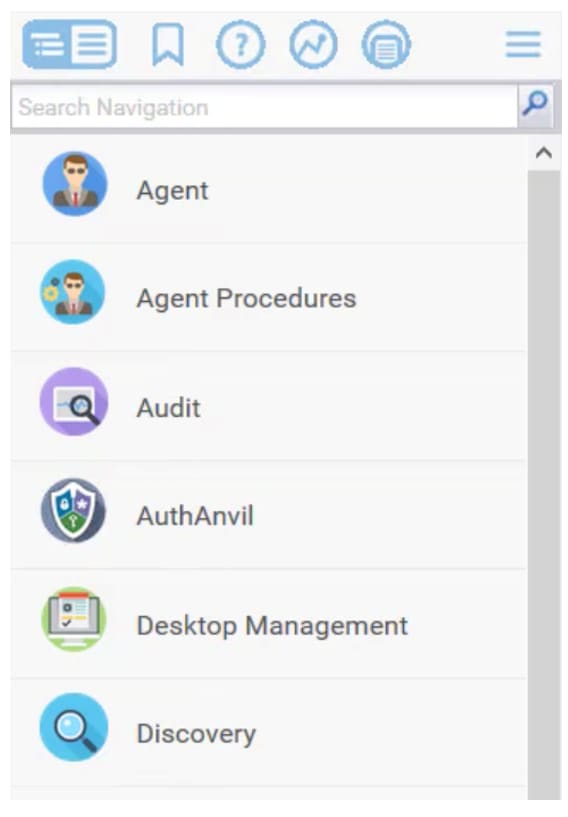
이제 VSA 서버에서 Cisco FindIT Kaseya 플러그인을 제거했습니다.
 피드백
피드백